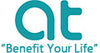Πώς να επαναφέρετε έναν Smart Breaker; Ξεκαθαρίστε τα βήματα που πρέπει να ακολουθήσετε
Ο έξυπνος διακόπτης σας απέτυχε ή δεν συμπεριφέρθηκε όπως θα έπρεπε; Αν ναι, αυτό το άρθρο θα σας βοηθήσει πολύ. Στην πραγματικότητα, οι έξυπνοι διακόπτες σπάνια προκαλούν πρόβλημα. Για να λύσετε το πρόβλημα, ωστόσο, μπορεί περιστασιακά να χρειαστεί να επαναφέρετε τον έξυπνο διακόπτη. Για παράδειγμα, μπορεί να έχετε προβλήματα με έναν έξυπνο διακόπτη που δεν θα συνδεθεί ή με τις ρυθμίσεις ή τη διαμόρφωση των έξυπνων διακοπτών. Εάν συμβαίνει αυτό, μπορείτε να το επαναφέρετε για να δείτε εάν αυτό λύνει το πρόβλημα. Θα εξετάσω λοιπόν τον τρόπο επαναφοράς των έξυπνων διακοπτών σε αυτό το άρθρο. Όλα είναι συμβατά με Έξυπνοι διακόπτες AT-ELE.
Πώς να εγκαταστήσετε το Έξυπνος διακόπτης- Πάρτε το SY1 ως παράδειγμα;

πώς να Συνδέστε το Smart Breaker στην εφαρμογή Tuya;
1. Ενεργοποιήστε το Bluetooth και το WiFi του κινητού τηλεφώνου και, στη συνέχεια, πατήστε παρατεταμένα το κουμπί "τροφοδοσία". Μετά από αναμονή για περίπου 5 έως 10 δευτερόλεπτα, η ένδειξη LED θα αρχίσει να αναβοσβήνει απαλά το μπλε φως.
2. Ανοίξτε το Δικός σου APP και περιμένετε αφού ολοκληρωθεί η φόρτωση των εικόνων στην APP. Εναλλακτικά, κάντε κλικ στο "+" στην επάνω δεξιά γωνία, επιλέξτε "Προσθήκη συσκευής", περιμένετε να εντοπιστούν οι συσκευές και, στη συνέχεια, κάντε κλικ στο κουμπί "Προσθήκη".
3. Αφού εισαγάγετε τον κωδικό πρόσβασης WiFi και επιλέξετε το επόμενο βήμα, το δίκτυο αναμονής συνδέεται με το διακόπτη.
4. Η ένδειξη LED θα αλλάξει από ένα κόκκινο φως που αναβοσβήνει αργά σε ένα κόκκινο σταθερό φως μετά από μια επιτυχημένη σύνδεση.
Πώς να διορθώσετε το Smart Breaker εάν δεν συνδέεται;
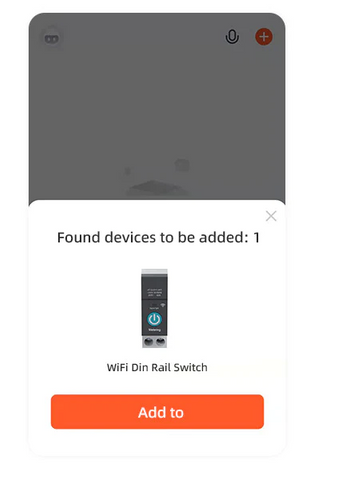
Για να επιλύσετε το πρόβλημα της μη σύνδεσης του έξυπνου διακόπτη, ακολουθήστε αυτές τις οδηγίες.
-
Ελέγξτε το WiFi
Το πιο τυπικό σφάλμα όταν ένας έξυπνος διακόπτης δεν συνδέεται είναι ένα πρόβλημα συνδεσιμότητας WiFi. Πρέπει επομένως να βεβαιωθείτε ότι η σύνδεση WiFi του σπιτιού σας είναι χωρίς σφάλματα. Να θυμάστε ότι η ζώνη των 2.4 GHz είναι η μόνη που υποστηρίζει ο έξυπνος διακόπτης. Επομένως, βεβαιωθείτε ότι η ζώνη των 2.4 GHz είναι επιλεγμένη στις ρυθμίσεις του δρομολογητή σας. Εάν το πρόβλημα δεν έχει επιλυθεί, δοκιμάστε να κάνετε επανεκκίνηση του δρομολογητή και να τον μετακινήσετε πιο κοντά στο δικό σας έξυπνος διακόπτης.
-
Επαναφέρετε το Breaker:
Εάν το πρόβλημα εξακολουθεί να παρουσιάζεται μετά την αντιμετώπιση της συνδεσιμότητας WiFi, μπορείτε να κρατήσετε πατημένο το κουμπί λειτουργίας για επαναφορά.
Πότε ο Smart Breaker σας απαιτεί επαναφορά εργοστασιακών ρυθμίσεων;
Εάν αντιμετωπίζετε κάποιο από τα παρακάτω προβλήματα και δεν μπορείτε να τα διορθώσετε χρησιμοποιώντας τις ρυθμίσεις, οι έξυπνοι διακόπτες σας πρέπει να επαναφέρονται στις εργοστασιακές ρυθμίσεις.
-
Εάν δεν μπορείτε να εντοπίσετε τον έξυπνο διακόπτη WiFi χρησιμοποιώντας τη σχετική εφαρμογή Smart.
-
Εάν η συσχετισμένη εφαρμογή Smart δεν μπορεί να ενεργοποιήσει ή να απενεργοποιήσει τον έξυπνο διακόπτη.
-
Ή εάν αντιμετωπίζετε προβλήματα με τη ρύθμιση του έξυπνου διακόπτη, ίσως με τα LED.
-
Εάν ο έξυπνος διακόπτης δεν αποκρίνεται σε φωνητικές εντολές ή εντολές smartphone.
-
Ή προβλήματα με την ικανότητα των έξυπνων διακοπτών να παραμένουν συνδεδεμένοι στο WiFi σας.
Συχνές ερωτήσεις

1. Πώς μπορώ να τροποποιήσω τις ρυθμίσεις WiFi σε ένα Smart Breaker;
Αρχικά, εκκινήστε την εφαρμογή και επιλέξτε τη συσκευή πριν αλλάξετε το WiFi στον έξυπνο διακόπτη. Μεταβείτε στις "Ρυθμίσεις" και κάντε κλικ στο "WiFi". Εισαγάγετε το όνομα ή τη διεύθυνση IP του νέου δικτύου για να συνδεθείτε. Κάντε κλικ στο εικονίδιο δικτύου και εισαγάγετε τον κωδικό πρόσβασης για να συνδεθείτε σε ένα υπάρχον δίκτυο. Εάν δεν λειτουργεί, πρέπει να επαναφέρετε τις εργοστασιακές ρυθμίσεις του έξυπνου διακόπτη για να τον ρυθμίσετε ξανά στην εφαρμογή ως νέα συσκευή.
2. Τι συμβαίνει με το Smart Breaker και πώς μπορώ να το διορθώσω;
Μπορεί να αντιμετωπίσετε προβλήματα κατά την προσπάθεια σύνδεσης του έξυπνου διακόπτη στο οικιακό σας δίκτυο ή άλλα ζητήματα. Ωστόσο, η ακόλουθη λίστα αιτιών και λύσεων ισχύει για τις δυσλειτουργίες του έξυπνου διακόπτη:
-
Βεβαιωθείτε ότι ο έξυπνος διακόπτης είναι ενεργοποιημένος.
Εάν ο έξυπνος διακόπτης δεν είναι συνδεδεμένος στο ρεύμα, δεν μπορείτε να τον ελέγξετε. Επομένως, βεβαιωθείτε ότι ο δέκτης είναι ενεργοποιημένος στον έξυπνο διακόπτη σας. Επομένως, πρέπει πρώτα να επαληθεύσετε ότι ο έξυπνος διακόπτης είναι σωστά συνδεδεμένος στο κύκλωμα εναλλασσόμενου ρεύματος, εάν ο έξυπνος διακόπτης σας αντιμετωπίζει πρόβλημα με τη σύνδεση στο WiFi. Μπορείτε να καταλάβετε εάν κάτι είναι σωστά ενεργοποιημένο εάν η ενδεικτική λυχνία είναι αναμμένη.
-
Επιβεβαιώστε το WiFi 2.4 GHz
Το δίκτυο WiFi 2.4 GHz είναι το μόνο που υποστηρίζει ο έξυπνος διακόπτης. Επομένως, πρέπει να βεβαιωθείτε ότι ο δρομολογητής WiFi έχει ρυθμιστεί στη ζώνη 2.4 GHz.
-
Ισχυρό σήμα WiFi
Ένα κακό σήμα WiFi θα αποτρέψει τη σωστή σύνδεση οποιουδήποτε έξυπνου διακόπτη. Για να λειτουργεί αποτελεσματικά ο έξυπνος διακόπτης, πρέπει να έχετε καλό σήμα WiFi.
-
Ελέγξτε το όριο σύνδεσης του δρομολογητή WiFi
Γνωρίζετε ότι οι δρομολογητές WiFi επιτρέπουν τη σύνδεση μόνο συγκεκριμένου αριθμού συσκευών. Ορισμένοι δρομολογητές WiFi επιτρέπουν συνδέσεις για έως και 50 συσκευές. Η χωρητικότητα ενός δρομολογητή για σύνδεση WiFi είναι ωστόσο περιορισμένη. Επομένως, δεν μπορείτε να συνδέσετε τον έξυπνο διακόπτη σας στο WiFi εάν ο δρομολογητής WiFi έχει φτάσει το όριο συνδεσιμότητας. Για να συνδέσετε τον έξυπνο διακόπτη, πρέπει πρώτα να αποσυνδέσετε μερικά gadget.
-
Επαναφορά εργοστασιακών ρυθμίσεων
Εάν τα προβλήματα του έξυπνου διακόπτη εξακολουθούν να μην μπορούν να επιλυθούν αφού επιχειρήσετε κάθε διαθέσιμη λύση, ίσως χρειαστεί να δοκιμάσετε μια μαλακή επαναφορά. Πρέπει να επαναφέρετε εργοστασιακά τον έξυπνο διακόπτη, εάν το πρόβλημα λειτουργικότητας εξακολουθεί να υπάρχει ακόμα και μετά από αυτό.

3. Γιατί δεν επανασυνδέεται ο Smart Breaker;
Εάν ο έξυπνος διακόπτης εξακολουθεί να μην συνδέεται αφού τον επαναφέρετε και ακολουθήσετε τις οδηγίες επαναρύθμισης, η σύνδεση WiFi μπορεί να είναι η αιτία. Εάν εξακολουθείτε να αντιμετωπίζετε προβλήματα με τη σύνδεση του έξυπνου διακόπτη στην εφαρμογή μετά την αντιμετώπιση του προβλήματος του δικτύου WiFi, ο έξυπνος διακόπτης είναι χαλασμένος.
4. Πώς μπορώ να επανασυνδέσω την Alexa στο Smart Breaker;
Εσύεγγράψτε τον έξυπνο διακόπτη σας στην Alexa, εάν δεν το έχετε ήδη ακολουθήσει αυτά τα εύκολα βήματα: Ανοίξτε την εφαρμογή Amazon Alexa. κάντε κλικ στο μενού, πατήστε το όνομα του έξυπνου διακόπτη στην περιοχή Συσκευές. Επιλέξτε Επανασύνδεση.
5. Γιατί δεν θα γίνει το ζεύγος My Smart Breaker;
Βεβαιωθείτε ότι ο δρομολογητής σας είναι συνδεδεμένος στο ίδιο δίκτυο με τον έξυπνο διακόπτη και είναι και τα δύο ενεργοποιημένα. Ελέγξτε αν ο δρομολογητής σας έχει ενεργοποιημένο το WiFi. Δοκιμάστε να χρησιμοποιήσετε διάφορες συσκευές για να συνδεθείτε στον έξυπνο διακόπτη ή δοκιμάστε να απενεργοποιήσετε και να ενεργοποιήσετε ξανά τα gadget σας.
Συμπέρασμα
Στην πραγματικότητα, οι έξυπνοι διακόπτες WiFi είναι ένα εξαιρετικό συμπλήρωμα για να ξεκινήσετε μια νέα εμπειρία με συνδεδεμένες έξυπνες οικιακές συσκευές, καθώς μπορείτε να τις χειρίζεστε από την εφαρμογή ή με φωνητικές εντολές συνδέοντάς τις με Βοηθός Google ή Amazon Alexa. Ωστόσο, εάν αντιμετωπίζετε προβλήματα με αυτούς τους έξυπνους διακόπτες, μπορείτε να τους επαναφέρετε ώστε να επιστρέψουν στις προεπιλεγμένες εργοστασιακές ρυθμίσεις ακολουθώντας τις οδηγίες επαναφοράς.
Επιπλέον, είναι πάντα καλή ιδέα να επαναφέρετε τον έξυπνο διακόπτη που χρησιμοποιήσατε στο σπίτι σας στις αρχικές εργοστασιακές ρυθμίσεις, ώστε να μην είναι πλέον συνδεδεμένος με την έξυπνη συσκευή ή το ασύρματο δίκτυό σας εάν αποφασίσετε να τον πουλήσετε ή να τον παραχωρήσετε. Κλείνοντας, ΑΤ-ΕΛΕ Ελπίζουμε πραγματικά η μελέτη μας "Πώς να επαναφέρετε τον έξυπνο διακόπτη" μπορεί να σας βοηθήσει στην επίλυση ορισμένων τυπικών προβλημάτων με τον έξυπνο διακόπτη σας.